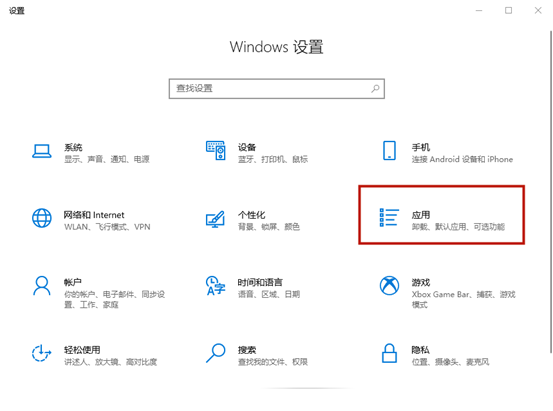电脑蓝屏并提示错误代码0x00000050怎么办?5种蓝屏代码0x00000050的修复方法
如果你的电脑出现蓝屏,并且提示终止代码0x00000050,或者看到它附带的PAGE_FAULT_IN_NONPAGED_AREA,那这篇就是为你准备的。导致0x00000050蓝屏错误的原因各不相同,这是一些可能的原因:
1、注册表问题
2、过时或不兼容的驱动程序
3、系统文件损坏
4、某个软件和病毒。
接下来小编整理了5种解决蓝屏错误代码0x00000050的方法,快来试试看吧!

方法一、进入安全模式
如果无法启动Windows 10,请先进入安全模式,再尝试以下的修复方法。
长按机箱的开机按钮,重新启动电脑,在屏幕进入开机画面时,迅速按下“F8”键,再动用你的“←↑↓→”方向键,根据屏幕上的提示选择Safe Mode(即安全模式),最后按下回车键。
方法二、移除最近添加的硬件和软件
如果在出现此问题前不久,你刚在电脑上安装了新的硬件或软件,那么0x00000050错误很有可能是由所安装的硬件或软件引起的。
你最好先尝试删除或卸载新装的软硬件,再看看问题有没有解决。
方法三、更新显卡驱动
一些蓝屏错误是由过时或错误的显卡驱动引起的。
你可以通过设备管理器来更新驱动程序。
1. 右键单击开始菜单,选择设备管理器。
2. 双击展开显示适配器。
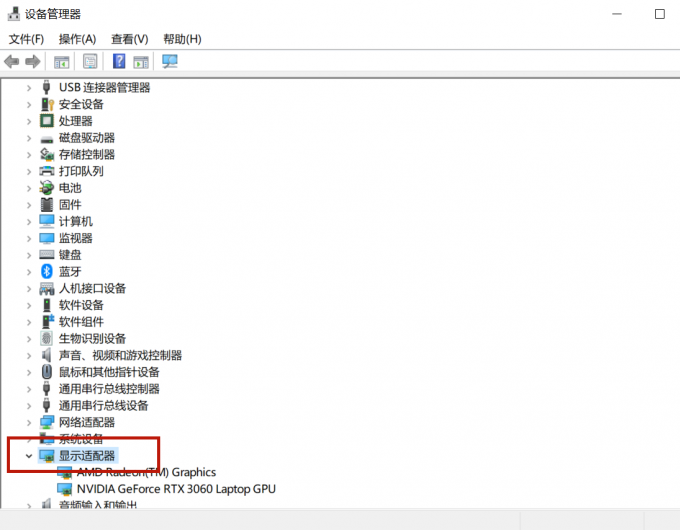 3、右键单击你的显卡设备,选择“更新驱动程序”。
3、右键单击你的显卡设备,选择“更新驱动程序”。
5、选择“搜索自动更新的驱动程序软件”,Windows将为你搜索并安装新版本驱动程序(如果有的话)。
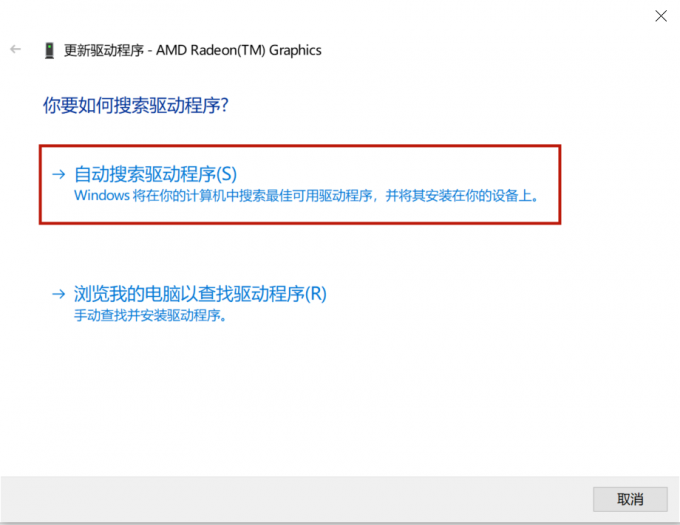
但Windows也不一定能搜索到新版驱动程序,你也可以选择借助专业的驱动软件,自动帮你更新驱动程序。
方法四、运行Windows内存诊断
1、在搜索框中输入“Windows内存诊断”,点击打开。
2、选择“立即重新启动并检查问题”。
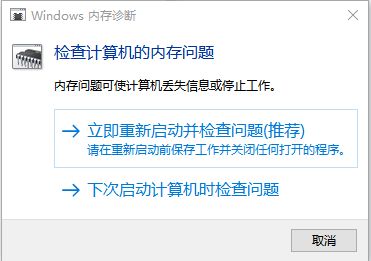
3、接下来重启电脑并扫描内存问题,这个过程可能需要大约15分钟。
4、重启登陆电脑后你可能会看到测试结果,如果没有看到结果,可以按照下面的步骤进行。
5、右键单击开始菜单并选择事件查看器。
6、双击 “Windows日志”,选择“系统”。
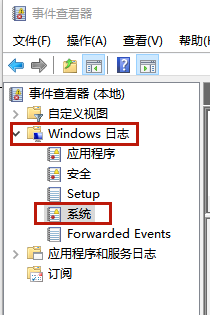
7、点击右边窗格中的“查找”。
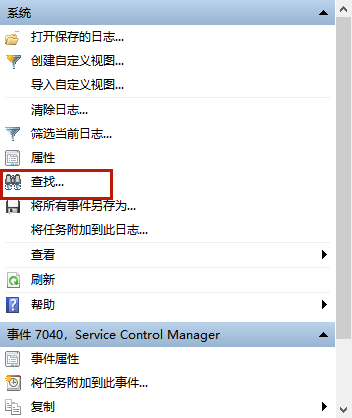
8、输入MemoryDiagnostic,点击“查找下一个”。
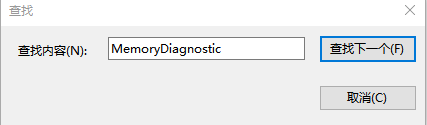
内存诊断测试结果就会显示出来,如果有错误,你需要修复这些错误。
方法五、执行磁盘检查
1、在Windows搜索框中输入cmd,选择以管理员身份运行命令提示符。
2. 在黑底白字的界面中输入chkdsk /f /r,按回车键。
你的电脑将为你检查和修复磁盘问题。修复完毕后看看蓝屏问题是否解决。
以上就是小编整理的5种蓝屏错误代码0x00000050的修复方法啦!
热门服务推荐
热门资讯
热门问答
热门专题
00
:00
后结束


 推荐
推荐
 推荐
推荐